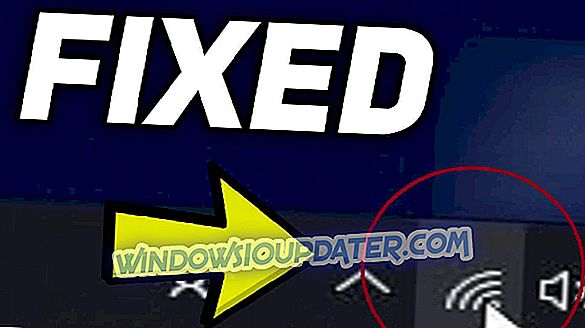Red Alert 2 is een van de beste games uit de Command and Conquer-serie. Het is echter ook een van de oudere games in de franchise die dateert van recente Windows-platforms. Als zodanig kunnen niet alle RA 2-spelers het spel opstarten. Dit zijn een paar goede voornemens die Red Alert 2 voor Command and Conquer-fanaten kunnen helpen om het spel te repareren.
Fixeer Red Alert 2-bugs in Windows 10
- Open de Probleemoplosser voor programmacompatibiliteit
- Voer Red Alert 2 uit in de compatibiliteitsmodus
- Configureer de spelresolutie
- Pas Red Alert 2 Spelinstellingen in Origin aan
- Speel Red Alert 2 Multiplayer Games op CnCNet
1. Open de Probleemoplosser voor programmacompatibiliteit
Bekijk eerst de Probleemoplosser voor programmacompatibiliteit in Windows. Die probleemoplosser kan compatibiliteitsproblemen voor meer verouderde software oplossen. Volg de onderstaande richtlijnen om de Probleemoplosser voor programmacompatibiliteit te openen.
- Druk op de knop Type hier om te zoeken op de taakbalk van Windows 10 om Cortana te openen.
- Typ 'problemen oplossen' in het zoekvak van Cortana en selecteer Probleem oplossen om het venster in de afbeelding direct hieronder te openen.

- Selecteer de probleemoplosser Programma en compatibiliteit die hier wordt vermeld.
- Druk op de knop Probleemoplosser uitvoeren om het venster in de onderstaande snapshot te openen.

- Selecteer vervolgens Red Alert 2 in de softwarelijst van de probleemoplosser en druk op de knop Volgende .
2. Voer Red Alert 2 uit in de compatibiliteitsmodus
Red Alert 2 retourneert een foutmelding " FATAL String Manager kan niet goed worden geïnitialiseerd " voor sommige spelers die het spel niet actief kunnen krijgen. Het uitvoeren van RA 2 in compatibiliteitsmodus is meer specifiek een correctie voor dat foutbericht. U kunt RA 2 als volgt in compatibiliteitsmodus uitvoeren.
- Open eerst de map Red Alert 2 in Verkenner.
- Klik vervolgens met de rechtermuisknop op gamemd.exe in Verkenner en selecteer Eigenschappen om het venster te openen.

- Selecteer het tabblad Compatibiliteit in de momentopname direct hieronder.

- Selecteer het programma Dit programma uitvoeren in compatibiliteitsmodus voor optie.
- Selecteer vervolgens WinXP (Service Pack 3) in het dropdown-menu van het platform.
- Schakel het selectievakje Dit programma uitvoeren als beheerder in op het tabblad Compatibiliteit.
- Pas bovendien de grafische instellingen aan door de modus Verkleinde kleur en 16-bits kleur in het vervolgkeuzemenu te selecteren.
- Klik vervolgens op Toepassen om de nieuwe instellingen te bevestigen en druk op de knop OK .
- Herhaal de bovenstaande richtlijnen voor elke exe in uw Red Alert 2-map, zoals Ra2.exe, game.exe, YURI.exe en RA2MD.exe.
3. Configureer de spelresolutie
Red Alert 2 is ontworpen voor monitors met een lagere resolutie. Sommige spelers hebben het spel gerepareerd door de resolutie aan te passen aan hun huidige beeldschermresoluties. U kunt de resolutie van Red Alert 2 configureren door het RA2.ini-bestand als volgt te bewerken.
- Open de Red Alert 2-map in Verkenner.
- Klik met de rechtermuisknop op het bestand RA2.INI in de map Red Alert 2 en selecteer Openen met .
- Selecteer om RA2.INI te openen met Kladblok.
- Bewerk vervolgens de waarden voor ScreenWidth en ScreenHeight in het RA2.INI-bestand om overeen te komen met uw huidige beeldschermresolutie.
- Bewerk bovendien het kenmerk VideoBackBuffer op een waarde zonder waarde. Het kenmerk moet worden geconfigureerd als: VideoBackBuffer = nee.
- Klik op Bestand > Opslaan om de RA2.INI op te slaan.
4. Pas Red Alert 2 Spelinstellingen in Origin aan
- Als je het Ultimate Collection-pakket van Red Alert 2 van EA Origin hebt gedownload, moet je misschien ook de eigenschappen van de game aanpassen in Origin. Open Origin in Windows en klik op My Games.
- Klik met de rechtermuisknop op Rode waarschuwing 2 om Eigenschappen te selecteren in het contextmenu.
- Er wordt een venster geopend met een tekstvak met opdrachtregelargumenten. Voer '-Win' in het tekstvak in.
- Selecteer de optie Origin in game uitschakelen voor deze game in het venster en druk op de knop OK .
5. Speel Red Alert 2 Multiplayer Games op CnCNet
Als je geen RA 2 multiplayer-matches in het lokale netwerk kunt spelen, kijk dan eens naar deze pagina op CnCNet. CnCNet biedt een nieuwe multiplayer-client voor Red Alert 2 die je kunt downloaden. Red Alert 2 wordt niet meegeleverd bij de download van de CnCNet multiplayer-client.
Afgezien van de bovenstaande resoluties, zijn er ook talloze patches beschikbaar die Red Alert 2-problemen kunnen verhelpen. U kunt vanaf deze pagina officiële EA-patches voor Red Alert 2 downloaden. Sommige van de oplossingen in dit bericht kunnen ook Red Alert 2-crashes verhelpen.